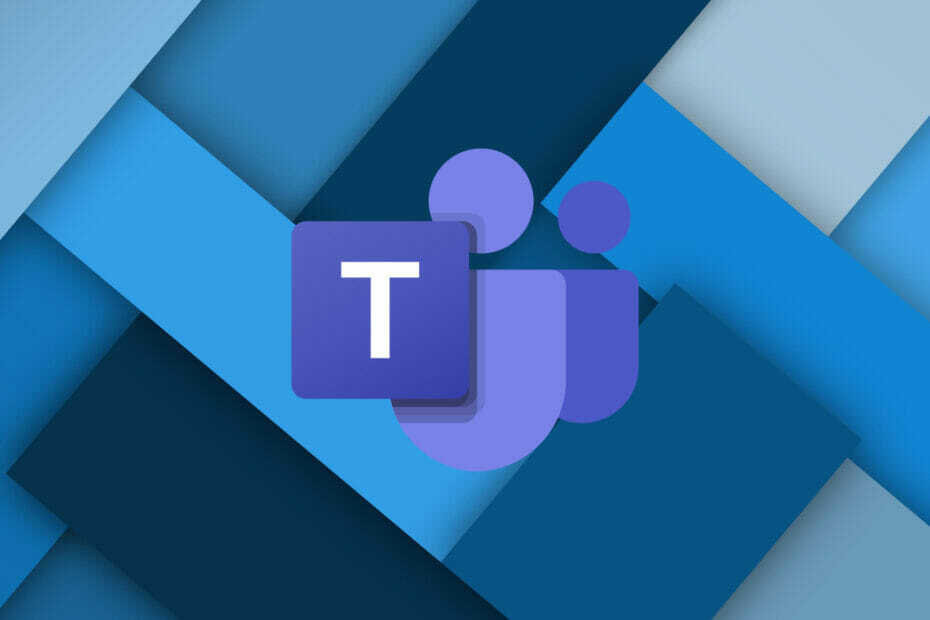MS Teams so odlično orodje v našem korporativnem življenju za vodenje pogovorov, ne glede na to, ali so pomembni v zvezi z delom ali samo za pozdrave kolegov. Aplikacija Teams je postala med najbolj priljubljenimi aplikacijami glede na uporabo. Ponuja številne uporabne funkcije za vsakodnevne dejavnosti. Ena od uporabnih funkcij so samodejni predlogi odgovorov, ki so samodejno omogočeni v našem oknu za klepet. Ta funkcija vam ponuja že pripravljen nabor pogosto uporabljenih možnosti odgovora. Na primer, če nekdo pozdravi, vas z a zdravo, funkcija predlogov ponuja možnosti za odgovor z a Pozdravljeni, kako ste, itd. Namen tega je prihraniti vaš čas in trud, da vnesete odgovor in uporabite že pripravljeno funkcijo en sam klik. Vendar pa je to lahko tudi frustrirajuće za nekatere uporabnike, ki radi oblikujejo edinstvene odgovore, da bi naredili vtis na druge. Dobra novica je, da lahko to funkcijo vklopite ali izklopite, odvisno od potrebe.
Vklop predlaganih odgovorov
1. korak: V oknu MS Teams kliknite na ikona s 3 pikami (…) v zgornjem desnem kotu.
2. korak: Kliknite na Nastavitve.

3. korak: Kliknite zavihek Splošno.
4. korak: Pomaknite se navzdol, da vidite predlagane odgovore Spodaj general zavihek.
5. korak: Omogočite potrditveno polje za možnost Prikaži predlagane odgovore v klepetu.
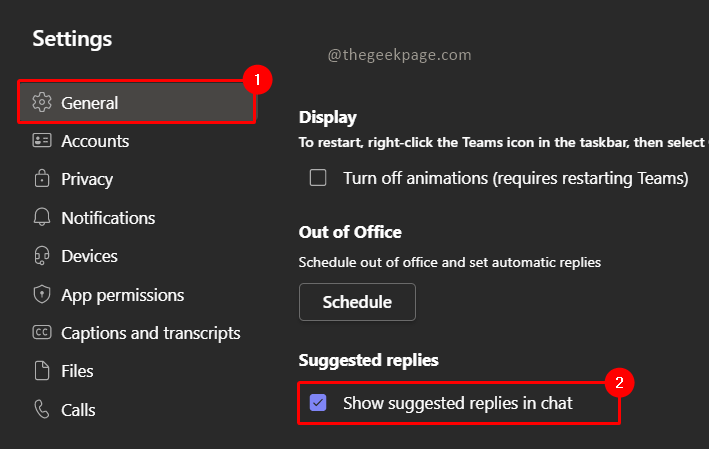
Opomba: Ta funkcija je odgovorna za zagotavljanje predlaganih odgovorov. Če ga omogočite, boste v oknu za klepet videli vse predlagane možnosti odgovora.
Izklop predlaganih odgovorov
1. korak: V istem nastavitve okno kliknite zavihek Splošno.

2. korak: Pomaknite se navzdol, da vidite Predlagani odgovori.
3. korak: Onemogočite potrditveno polje za Prikaži predlagane odgovore v klepetu.
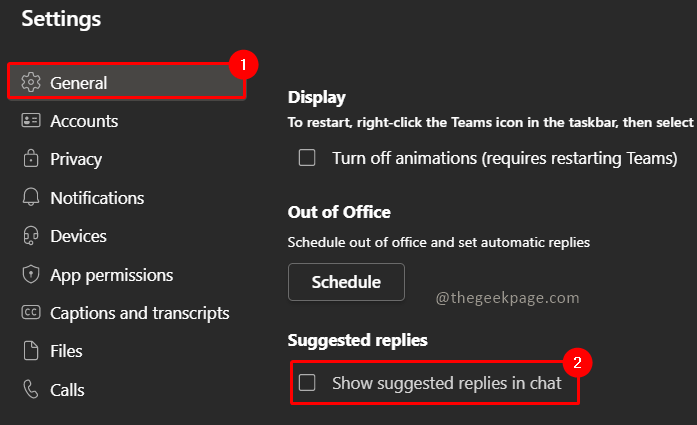
Zdaj veste, kako vklopiti ali izklopiti to funkcijo, jo lahko uporabljate, ko vam ustreza. To je precej uporabna Microsoftova funkcija in predlagamo, da jo kar najbolje izkoristite. V komentarjih nam sporočite, ali vam je predlagana možnost odgovora všeč ali bi jo preprosto izklopili.